Hogyan rögzítheti magát online webkamera segítségével
Szeretnél online videófelvételt készíteni magadról? Valamilyen furcsa oknál fogva sokan még mindig egyszerű videókat rögzítenek kamerával, átviszik őket számítógépükre, majd feltöltik az internetre(Internet) . Ez teljesen érthető, ha egy projektet, filmet stb. forgat, és ehhez HD kamerát használ, de ha csak fel kell vennie magát, amikor valamiről beszél, az a legtöbb ember számára túlzás.
Bármikor használhatja okostelefonját videó rögzítésére és feltöltésére, de a jobb felbontás, megvilágítás, feltöltési sebesség stb. miatt előnyösebb lehet a webkamera. Szerencsére van egy nagyon egyszerű módja annak, hogy saját webkamerája segítségével online rögzítse magát, és megosszon. azt a világgal. Feltételezem, hogy a legtöbb ember a YouTube -ot használja videók feltöltésére, de megpróbálok felsorolni néhány alternatívát azoknak, akik nem.
YouTube Webcam Capture
A legegyszerűbb módja annak, hogy videót rögzítsen magáról az interneten, ha használja a YouTube webkamera rögzítési funkcióját. Egyszerűen(Simply) nyissa meg a YouTube feltöltési oldalát(YouTube upload page) , és egy csomó lehetőséget fog látni a videók YouTube -ra való feltöltésére .
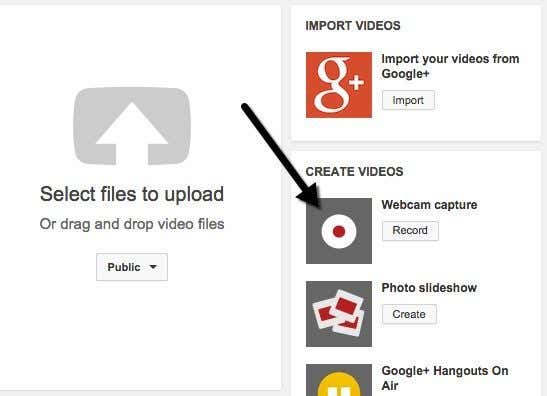
Kattintson a Rögzítés(Record) gombra a webkamerás(Webcam) rögzítés alatt, és egy másik oldalra kerül, ahol a Felvétel indítása(Start recording) gombra kattintva elkezdheti videós szelfi rögzítését.

Amikor rákattint erre a gombra, megjelenik egy felugró ablak, amely megkérdezi, hogy szeretné -e, hogy a YouTube hozzáférjen a kamerához és a mikrofonhoz. Kattintson az Engedélyezés(Allow) rádiógombra, és jelölje be az Emlékezz(Remember) négyzetet. Az operációs rendszertől és a böngészőtől függően egy másik felugró üzenetet kaphat magától a böngészőtől, amely megkérdezi, hogy engedélyezi-e vagy megtagadja a hozzáférést a kamerához. Számomra a Chrome(Chrome) - ban a webhely legtetején jelent meg. Miután rákattintottam, elindult a felvétel.
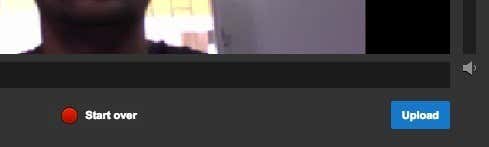
Ha végzett, kattintson a Felvétel leállítása( Stop recording) gombra. Mostantól lehetősége van újrakezdeni, vagy feltölteni a videót a YouTube -ra . Körülbelül ennyi a webkamerával történő videók rögzítéséhez és a YouTube -ra való feltöltéséhez .
Ami a szórakozást illeti, a YouTube nem ad sok lehetőséget a videó rögzítésekor. Ha speciális effektusokat szeretne hozzáadni a videóihoz anélkül, hogy a videószerkesztéssel stb. kellene fáradnia, akkor nézzen meg egy másik, Fotofriend nevű webhelyet .
Fotofriend videó effektusok
Élveztem a Fotofriend használatát, mert sok jó videóeffektussal rendelkezik, amelyeket valós időben használhatsz a videó rögzítésekor. Először(First) engedélyezze a hozzáférést a webkamerához és a mikrofonhoz, majd automatikusan megjelenik egy négy effektusból álló rács, amelyek közül választhat. További hatások megtekintéséhez kattintson a bal és a jobb nyílra. Összességében körülbelül 56 különböző videóeffektusuk van.

Miután kiválasztott egy effektust, betölti a képernyőt azzal az effektussal és néhány lehetőséggel. Valamilyen furcsa okból csak 10 másodperces, 30 másodperces vagy 3 perces felvételi hosszt választhat. Fogalmam sincs, hol találták ki ezeket az értékeket. Kiváló minőségre is átkapcsolhatja, ha a webkamerája HD felbontású.

Miután befejezte a felvételt, lejátszhatja, vagy az Új videó(New Video) gombra kattintva elvetheti az aktuális videót, és újra rögzítheti. Ha tetszik a videó, csak kattintson a Videó mentése gombra, és (Save Video)FLV fájlként közvetlenül letöltheti a merevlemezére . Ezután feltöltheti az FLV -fájlt a YouTube-ra anélkül, hogy konvertálnia vagy módosítania kellene.
Van még néhány webhely, amelyen online videót rögzíthet, de az emberek 99%-ának ez a két lehetőség megfelelő lesz. Valójában nem találtam más olyan oldalt, amelyen olyan jó videóeffektusok lettek volna, mint a Fotofriend , ezért ha tud ilyet, kérjük, tegye közzé a megjegyzésekben. Élvezd!
Related posts
Az 5 legjobb webhely, ahol online oktatót találhat felnőtteknek és gyerekeknek
Hogyan hallgathat online rádióállomásokat ingyen
A 10 legjobb webhely, ahol ingyenesen nézhet rajzfilmeket
6 webhely, ahol ingyen játszhatsz retro játékokat online
Indítson el egy online naplót ezzel a 6 legjobb webhellyel és alkalmazással
Az 5 legjobb webhely a Scrabble online játékához barátaival
Az 5 legjobb ingyenes online folyamatábra-készítő eszköz
7 módja annak, hogy megtekinthesse és nyomon kövesse hitelpontszámát online, ingyenesen
7 legjobb akkreditált online tanfolyam a számítógépek megismeréséhez
A 3 legjobb online Pomodoro alkalmazás
A 8 legjobb ingyenes online víruskereső és -eltávolító webhely
Hogyan készíts saját animációs filmet online
Az Amazon 54 legjobb alternatívája az online vásárláshoz
A 10 legjobb online vásárlási oldal az olcsó elektronikai cikkekért
7 legjobb webhely online petíció indításához
8 ingyenes online oktatási játék gyerekeknek
10 legjobb webhely digitális fényképek online nyomtatására
A 10 legjobb online forrás jogdíjmentes videókhoz
Konvertálhat különféle típusú fájlokat online
Hogyan működnek az online osztályok? Mire számíthat a regisztrációkor
